WhatsApp – одно из самых популярных приложений для обмена сообщениями, которым пользуются миллионы людей по всему миру. Оно позволяет отправлять текстовые сообщения, фотографии, видео, аудиозаписи и многое другое. Но что делать, если важные сообщения были случайно удалены и хочется их восстановить?
В данной статье мы рассмотрим несколько способов, которые позволяют восстановить удаленные сообщения WhatsApp и сохранить переписку.
Первый способ – использование функции резервного копирования в самом приложении WhatsApp. Она позволяет сохранить все ваши сообщения, фотографии и видео на облачном сервисе Google Drive (для Android-пользователей) или iCloud (для владельцев устройств Apple). В случае удаления сообщений, вы сможете восстановить их, переустановив WhatsApp и восстановив данные из резервной копии.
Второй способ – использование специальных программ и приложений для восстановления данных с устройства или с резервной копии. Одним из таких инструментов является программное обеспечение Dr.Fone, которое позволяет восстановить не только сообщения WhatsApp, но и контакты, фотографии, видео и другие данные с мобильного телефона.
Восстановление удаленных сообщений WhatsApp: эффективные способы и инструкции

В данной статье мы рассмотрим несколько эффективных способов восстановления удаленных сообщений WhatsApp и предоставим подробные инструкции по их применению.
1. Восстановление из бэкапа iCloud (для пользователей iPhone)
- Откройте приложение WhatsApp на вашем устройстве iPhone.
- Перейдите в раздел "Настройки" (значок шестеренки в нижнем правом углу экрана).
- Выберите пункт меню "Чаты".
- Нажмите на "Резервное копирование" и убедитесь, что включена функция "Автоматическое резервное копирование".
- После этого удалите и переустановите приложение WhatsApp на вашем устройстве.
- При первом запуске приложения вам будет предложено восстановить данные из резервной копии iCloud.
2. Восстановление из бэкапа Google Drive (для пользователей Android)
- Откройте приложение WhatsApp на вашем устройстве Android.
- Перейдите в раздел "Настройки" (три точки в верхнем правом углу экрана).
- Выберите пункт меню "Настройки чата".
- Нажмите на "Резервное копирование чата" и убедитесь, что включена функция "Автоматическое резервное копирование".
- После этого удалите и переустановите приложение WhatsApp на вашем устройстве.
- При первом запуске приложения вам будет предложено восстановить данные из резервной копии Google Drive.
3. Восстановление с помощью специального программного обеспечения
Если вы не делали резервное копирование данных или не можете восстановить их с помощью облачного хранилища, можно воспользоваться специальным программным обеспечением, которое позволяет восстанавливать удаленные данные с устройства или с карты памяти.
Программное обеспечение может быть установлено на компьютер или мобильное устройство. Следуйте инструкциям программы и выберите опцию восстановления сообщений WhatsApp. Далее программа просканирует ваше устройство на наличие удаленных данных и позволит вам восстановить их в исходное состояние.
Используйте резервную копию для восстановления переписки
Если вы делали резервные копии ваших сообщений WhatsApp, вы можете восстановить удаленные сообщения и сохранить всю вашу переписку. Для этого необходимо выполнить следующие шаги:
Шаг 1: Откройте WhatsApp на вашем устройстве и убедитесь, что у вас установлена последняя версия приложения. | Шаг 2: Перейдите в настройки приложения WhatsApp и найдите раздел "Chats" или "Чаты". |
Шаг 3: В разделе "Chats" или "Чаты" найдите опцию "Бэкап" или "Сохранение". | Шаг 4: Убедитесь, что автоматическое создание резервной копии включено или создайте резервную копию вручную. |
Шаг 5: Если вы потеряли сообщения, удаленные после последней резервной копии, удалите и переустановите приложение WhatsApp. | Шаг 6: При первом запуске после переустановки приложения, WhatsApp предложит восстановить резервную копию. Согласитесь на это. |
Шаг 7: После успешного восстановления резервной копии на вашем устройстве будут восстановлены все удаленные сообщения и ваша переписка будет полностью восстановлена. | |
Обратите внимание, что чтобы успешно восстановить удаленные сообщения WhatsApp, вам необходимо иметь резервные копии. Поэтому регулярное создание резервных копий является важным процессом для сохранения вашей переписки и важных данных.
Восстановление удаленных сообщений через Google Drive
Если вы регулярно создаете резервные копии данных WhatsApp на Google Drive, вы можете легко восстановить удаленные сообщения. Вот шаги, которые вам нужно выполнить:
- Убедитесь, что у вас установлено последнее обновление WhatsApp и вы вошли в свою учетную запись.
- Установите приложение WhatsApp на новое устройство, если вы ранее его не использовали.
- Во время установки WhatsApp на новое устройство вам будет предложено восстановить данные. Нажмите на кнопку "Восстановить" и выберите Google Drive в качестве источника восстановления.
- Войдите в свою учетную запись Google, чтобы получить доступ к резервным копиям данных WhatsApp на Google Drive.
- После успешного входа вам будет предложено выбрать резервную копию данных WhatsApp, которую вы хотите восстановить. Выберите самую последнюю доступную резервную копию и нажмите на кнопку "Восстановить".
- Дождитесь завершения процесса восстановления. Это может занять некоторое время, особенно если у вас большой объем данных.
- После завершения восстановления вам будет предложено войти в свою учетную запись WhatsApp, используя свой номер телефона. Введите номер телефона и следуйте инструкциям на экране.
- Когда вы успешно войдете в свою учетную запись WhatsApp, вы увидите восстановленную переписку и все удаленные сообщения.
Теперь вы знаете, как восстановить удаленные сообщения WhatsApp через Google Drive и сохранить свою переписку. Не забудьте регулярно создавать резервные копии данных, чтобы избежать потери важных сообщений.
Используйте сторонние приложения для восстановления сообщений
Если вы не можете найти удаленные сообщения WhatsApp в своем телефоне или резервной копии, существуют сторонние приложения, которые могут восстановить удаленные данные. Эти приложения работают путем сканирования устройства или резервной копии и извлечения удаленных сообщений из скрытых или недоступных областей. Они обычно предлагают разные методы восстановления, такие как сканирование кэш-файлов, извлечение данных с помощью рут-прав доступа и множество других функций.
Однако перед использованием сторонних приложений для восстановления сообщений WhatsApp, убедитесь, что они надежные и безопасные. Проверьте отзывы пользователей и оценки в магазине приложений, прежде чем загружать и установливать их на свое устройство. Кроме того, будьте готовы к тому, что некоторые приложения могут предлагать платные услуги или ограниченный бесплатный доступ.
Если вы нашли стороннее приложение, которое соответствует вашим требованиям и вы готовы использовать его, следуйте инструкциям по его установке и запуску на вашем устройстве. Обычно процесс восстановления сообщений начинается с подключения устройства к компьютеру и запуска приложения. Приложение сканирует устройство или резервную копию, и предоставляет список найденных удаленных сообщений WhatsApp. Вы можете выбрать нужные сообщения для восстановления и сохранения на вашем устройстве или в облачном хранилище.
Учитывайте, что результаты восстановления могут отличаться в зависимости от приложения и состояния удаленных данных. Некоторые сообщения могут быть восстановлены полностью, в то время как другие могут оставаться частично неполными или поврежденными. Кроме того, сообщения, восстановленные с помощью сторонних приложений, могут не сохранять ссылки на мультимедийные файлы, такие как фотографии и видео, которые были прикреплены к сообщениям.
Восстановление удаленных сообщений через обратное поиск
Обратный поиск - это процесс поиска информации в резервных копиях WhatsApp, созданных на вашем устройстве. Для этого необходимо, чтобы вы регулярно создавали резервные копии WhatsApp на своем устройстве.
Чтобы восстановить удаленные сообщения через обратный поиск, выполните следующие шаги:
- Удалите WhatsApp с вашего устройства и переустановите его из App Store или Google Play.
- При первом запуске WhatsApp вас попросят восстановить вашу переписку из резервной копии. Согласитесь на восстановление данных.
- После завершения восстановления вы снова получите доступ ко всем удаленным сообщениям.
Обратный поиск - это отличный способ восстановить удаленные сообщения в WhatsApp и сохранить вашу ценную переписку. Убедитесь, что вы регулярно создаете резервные копии своих данных в WhatsApp, чтобы иметь возможность использовать обратный поиск в случае необходимости.
Восстановление удаленных сообщений WhatsApp на iOS

Шаг 1: Резервное копирование данных WhatsApp
Первым шагом для восстановления удаленных сообщений является наличие резервной копии данных WhatsApp. Данная копия может быть сохранена на облачном сервере, таком как Google Drive, iCloud или Dropbox. Убедитесь, что у вас есть последняя резервная копия данных WhatsApp на устройстве iOS.
Шаг 2: Деинсталляция и переустановка WhatsApp
Чтобы восстановить удаленные сообщения, необходимо сначала удалить приложение WhatsApp с устройства iOS. Это можно сделать, нажав на иконку приложения и удерживая ее, пока не появится красный крестик. Затем нажмите на крестик, чтобы удалить приложение. После этого необходимо переустановить WhatsApp из App Store.
Шаг 3: Восстановление данных WhatsApp из резервной копии
После переустановки WhatsApp на устройство iOS, приложение будет запрашивать ваши данные у резервной копии. Выберите восстановление данных из облачного хранилища, где вы хранили свою резервную копию WhatsApp. Вам может потребоваться ввести учетные данные для доступа к облачному хранилищу.
Шаг 4: Получение удаленных сообщений
После завершения процесса восстановления данных, все удаленные сообщения WhatsApp должны появиться в приложении. Вы сможете просмотреть свою переписку и сохранить важные сообщения на устройстве iOS.
Важно отметить, что восстановление удаленных сообщений WhatsApp возможно только в том случае, если у вас есть резервная копия данных и вы соблюдаете указанные шаги. Поэтому регулярное создание резервных копий данных WhatsApp является хорошей практикой, чтобы избежать потери важной информации.
Дополнительные советы по восстановлению удаленных сообщений
1. Проверьте резервные копии
Перед тем, как начать процесс восстановления удаленных сообщений, важно проверить наличие резервных копий в WhatsApp. Обычно при установке приложения на новое устройство или после обновления, WhatsApp предлагает восстановить сообщения из сохраненных резервных копий.
2. Используйте сторонние программы
Существуют сторонние программы, которые специализируются на восстановлении удаленных сообщений в WhatsApp. Они могут помочь вам восстановить удаленную переписку даже без наличия резервных копий. Такие программы иногда требуют дополнительной оплаты или ограничены по функциональности, поэтому перед использованием необходимо изучить отзывы и рекомендации.
3. Обратитесь в службу поддержки WhatsApp
Если все предыдущие методы не принесли результатов, можно обратиться в службу поддержки WhatsApp. Они могут помочь восстановить удаленные сообщения, если предоставите им достаточно информации о вашей учетной записи, например, ваш номер телефона и дату удаления сообщений.
4. Установите приложение сразу после удаления сообщений
Чтобы увеличить шансы на восстановление удаленных сообщений, важно установить WhatsApp заново как можно скорее после удаления нужных сообщений. Чем быстрее вы восстановите приложение, тем больше шансов, что данные не будут перезаписаны на устройстве.
Пользуясь этими дополнительными советами, вы можете увеличить шансы на успешное восстановление удаленных сообщений в WhatsApp и сохранить вашу важную переписку. Не забывайте также делать резервные копии регулярно, чтобы минимизировать потерю данных в будущем.